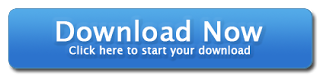
Cara Menggunakan APK Downloader di PC atau Laptop
Cara Menggunakan APK Downloader di PC atau Laptop ~ Google Play Android memang memiliki situs untuk dapat mengakses aplikasi dan permainan yang ada. Sayangnya untuk mengunduh aplikasi dan permainan tersebut masih harus melalui perangkat yang digunakan dengan Google Account (Gmail) yang sama. Jadi, bagaimana agar apk tersebut bisa diunduh melalui PC (komputer, notebook maupun laptop)? Berikut langkah-langkahnya:
1. Unduh Google Chrome.
2. Unduh ekstensi APK Downloader lalu ektrak. Download APK Downloader Terbaru
1. Unduh Google Chrome.
2. Unduh ekstensi APK Downloader lalu ektrak. Download APK Downloader Terbaru
3. Buka Browser Google Chrome > Settings > Extentions.
4. Tarik file ekstensi APK Downloader yang di ektrak tadi (apk-downloader-1.4.2.crx) ke Google Chrome.
5. Akan ada pembeitahuan untuk menambahkan ekstensi, klik Add untuk konfirmasi.
4. Tarik file ekstensi APK Downloader yang di ektrak tadi (apk-downloader-1.4.2.crx) ke Google Chrome.
5. Akan ada pembeitahuan untuk menambahkan ekstensi, klik Add untuk konfirmasi.
6. Masukkan akun Gmail, kata sandi gmail dan ID perangkat Android Anda.
7. Untuk mendapatkan ID perangkat Android bisa melalui GTalk Service Monitor dengan cara dial *#*#8255#*#* pada perangkat Android yang Oprekers gunakan. Atau bisa menginstall aplikasi Device ID di Google Play Store Android.
8. Setelah berhasil login, kunjungi situs https://play.google.com/store
9. Cari aplikasi yang Oprekers akan unduh, contohnya di sini aplikasi WeChat.
10. Klik logo APK Downloader yang terdapat di pojok kanan atas (di bar URL).
9. Cari aplikasi yang Oprekers akan unduh, contohnya di sini aplikasi WeChat.
10. Klik logo APK Downloader yang terdapat di pojok kanan atas (di bar URL).
11. Selamat, kini dengan mudah mengunduh file APK dari Google Play Store Android!
Itulah Tutorial Cara Menggunakan APK Downloader untuk download aplikasi android dari google paly menggunakan PC atau Laptop semoga bermanfaat..
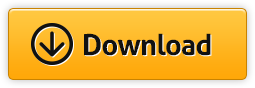
Cara Menggunakan APK Downloader di PC atau Laptop
Single Link (Full Speed)







0 komentar:
Post a Comment
Berikan Komentar yang Sopan dan Sesuai Judul Artikel ! Thanks God Bless You.